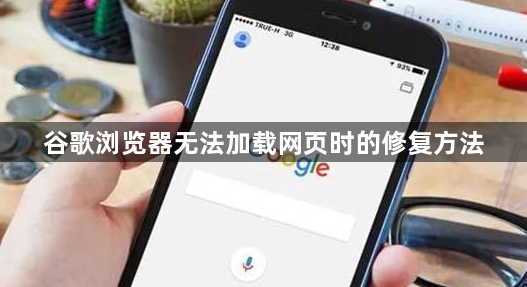详情介绍
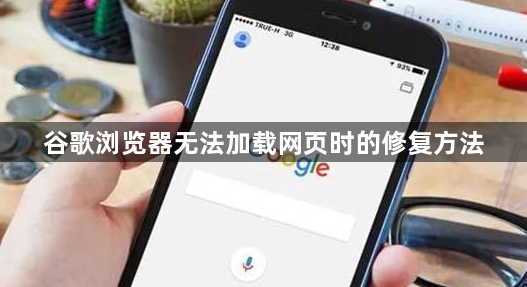
以下是一篇关于谷歌浏览器无法加载网页时的修复方法的文章:
遇到网页无法加载的情况时,先确认设备已正常接入互联网。尝试打开其他网站测试网络连通性,若所有页面均打不开则说明是整体网络故障,此时应重启路由器或切换至移动数据网络验证。
进入浏览器界面后点击右上角三个点的菜单图标,选择“更多工具”里的“清除浏览数据”。在弹出窗口中同时勾选“缓存图片和文件”以及“Cookies”,点击立即清除按钮完成操作。这能消除因过期临时文件导致的加载异常问题。
检查是否启用了代理服务器设置。同样通过右上角菜单进入“设置”,找到“系统”分类下的“使用代理服务器”选项并取消勾选。某些企业级环境或第三方软件可能会强制开启代理功能,关闭后可恢复直接访问模式。
逐一禁用已安装的扩展程序进行排查。再次点击菜单中的“更多工具”,打开扩展管理页面。暂时关闭所有插件,然后逐个重新启用以定位冲突源。特别是广告拦截类工具最容易干扰网页正常渲染,建议优先测试这类扩展的影响。
临时关闭安全防护软件辅助诊断。部分防火墙规则或杀毒软件的安全策略可能误判浏览器行为为风险操作。将Chrome加入白名单或短暂禁用防护程序后重试访问目标网址,观察能否成功加载页面内容。
当常规调整无效时可采用重置方案。进入设置区域的“高级”板块,找到并点击“恢复设置为原始默认设置”。该操作会抹除所有个性化配置,但能有效解决因误改参数引起的功能性障碍。执行前建议备份重要书签以免丢失个人数据。
若上述步骤仍不能解决问题,可访问谷歌浏览器官方网站的帮助中心获取最新解决方案。对于持续存在的顽固性故障,联系官方技术支持团队提供日志文件进行分析往往是最有效的途径。
通过系统性地执行这些排查步骤,绝大多数网页加载失败的问题都能得到解决。关键在于按照顺序逐步测试不同因素,避免跳过关键检查环节导致问题复杂化。每次修改设置后都应重新测试网页加载状态,以便准确判断哪项调整产生了效果。